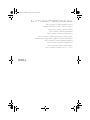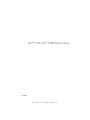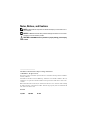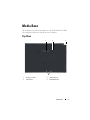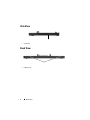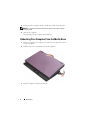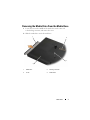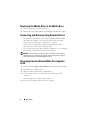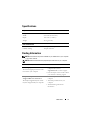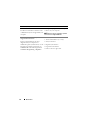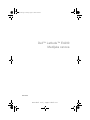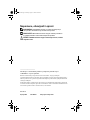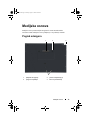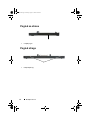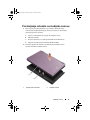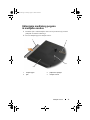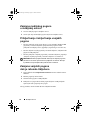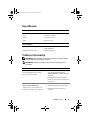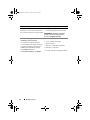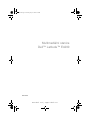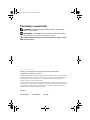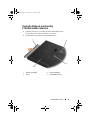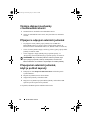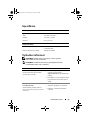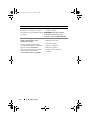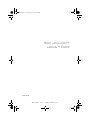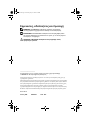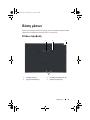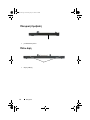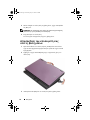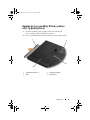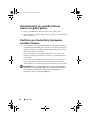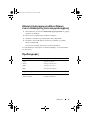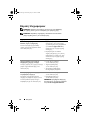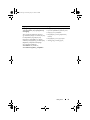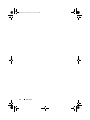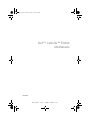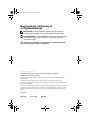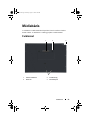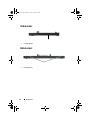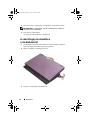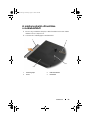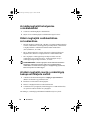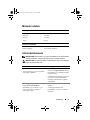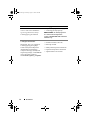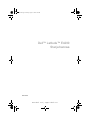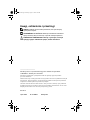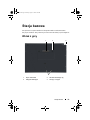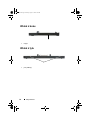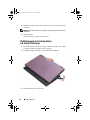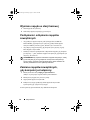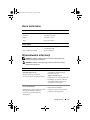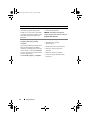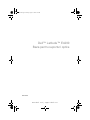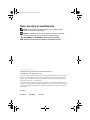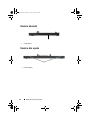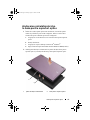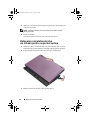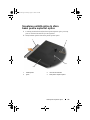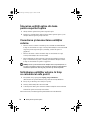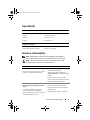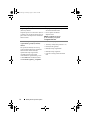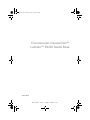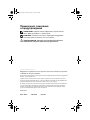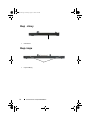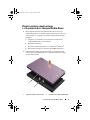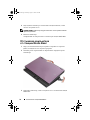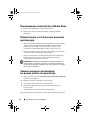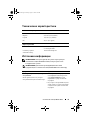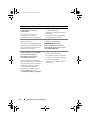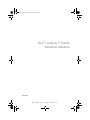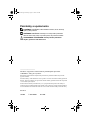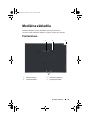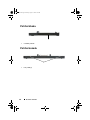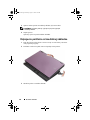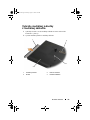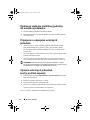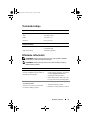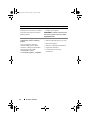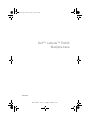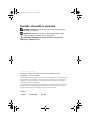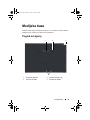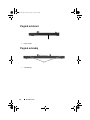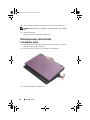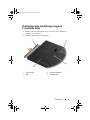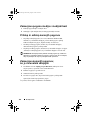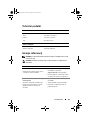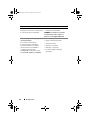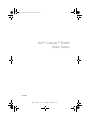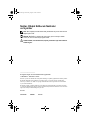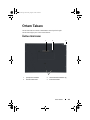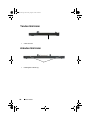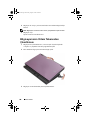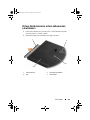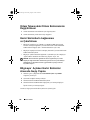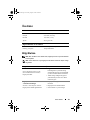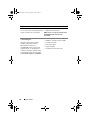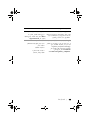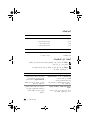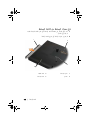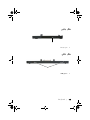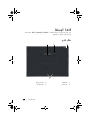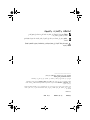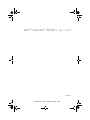Sayfa yükleniyor ...
Sayfa yükleniyor ...
Sayfa yükleniyor ...
Sayfa yükleniyor ...
Sayfa yükleniyor ...
Sayfa yükleniyor ...
Sayfa yükleniyor ...
Sayfa yükleniyor ...
Sayfa yükleniyor ...
Sayfa yükleniyor ...
Sayfa yükleniyor ...
Sayfa yükleniyor ...
Sayfa yükleniyor ...
Sayfa yükleniyor ...
Sayfa yükleniyor ...
Sayfa yükleniyor ...
Sayfa yükleniyor ...
Sayfa yükleniyor ...
Sayfa yükleniyor ...
Sayfa yükleniyor ...
Sayfa yükleniyor ...
Sayfa yükleniyor ...
Sayfa yükleniyor ...
Sayfa yükleniyor ...
Sayfa yükleniyor ...
Sayfa yükleniyor ...
Sayfa yükleniyor ...
Sayfa yükleniyor ...
Sayfa yükleniyor ...
Sayfa yükleniyor ...
Sayfa yükleniyor ...
Sayfa yükleniyor ...
Sayfa yükleniyor ...
Sayfa yükleniyor ...
Sayfa yükleniyor ...
Sayfa yükleniyor ...
Sayfa yükleniyor ...
Sayfa yükleniyor ...
Sayfa yükleniyor ...
Sayfa yükleniyor ...
Sayfa yükleniyor ...
Sayfa yükleniyor ...
Sayfa yükleniyor ...
Sayfa yükleniyor ...
Sayfa yükleniyor ...
Sayfa yükleniyor ...
Sayfa yükleniyor ...
Sayfa yükleniyor ...
Sayfa yükleniyor ...
Sayfa yükleniyor ...
Sayfa yükleniyor ...
Sayfa yükleniyor ...
Sayfa yükleniyor ...
Sayfa yükleniyor ...
Sayfa yükleniyor ...
Sayfa yükleniyor ...
Sayfa yükleniyor ...
Sayfa yükleniyor ...
Sayfa yükleniyor ...
Sayfa yükleniyor ...
Sayfa yükleniyor ...
Sayfa yükleniyor ...
Sayfa yükleniyor ...
Sayfa yükleniyor ...
Sayfa yükleniyor ...
Sayfa yükleniyor ...
Sayfa yükleniyor ...
Sayfa yükleniyor ...
Sayfa yükleniyor ...
Sayfa yükleniyor ...
Sayfa yükleniyor ...
Sayfa yükleniyor ...
Sayfa yükleniyor ...
Sayfa yükleniyor ...
Sayfa yükleniyor ...
Sayfa yükleniyor ...
Sayfa yükleniyor ...
Sayfa yükleniyor ...
Sayfa yükleniyor ...
Sayfa yükleniyor ...
Sayfa yükleniyor ...
Sayfa yükleniyor ...
Sayfa yükleniyor ...
Sayfa yükleniyor ...
Sayfa yükleniyor ...
Sayfa yükleniyor ...
Sayfa yükleniyor ...
Sayfa yükleniyor ...
Sayfa yükleniyor ...
Sayfa yükleniyor ...
Sayfa yükleniyor ...
Sayfa yükleniyor ...
Sayfa yükleniyor ...
Sayfa yükleniyor ...
Sayfa yükleniyor ...
Sayfa yükleniyor ...
Sayfa yükleniyor ...
Sayfa yükleniyor ...
Sayfa yükleniyor ...
Sayfa yükleniyor ...
Sayfa yükleniyor ...
Sayfa yükleniyor ...
Sayfa yükleniyor ...
Sayfa yükleniyor ...

www.dell.com | support.dell.com
Dell™ Latitude™ E4200
Ortam Tabanı
Model PR15S
book.book Page 103 Friday, August 1, 2008 1:26 PM

Notlar, Dikkat Edilecek Noktalar
ve Uyarılar
NOT:
NOT, bilgisayarınızdan daha fazla yararlanmanıza yardım eden önemli
bilgilere işaret eder.
DİKKAT:
BİLDİRİM, ya donanımda olası hasarı ya da veri kaybını belirtir
ve size, bu sorunu nasıl önleyeceğinizi anlatır.
UYARI: UYARI, olası maddi hasar, kişisel yaralanma veya ölüm tehlikesi
anlamına gelir.
____________________
Bu belgedeki bilgiler önceden bildirilmeksizin değiştirilebilir.
© 2008 Dell Inc. Tüm hakları saklıdır.
Dell Inc.'in yazılı izni olmadan bu materyallerin herhangi bir şekilde çoğaltılması kesinlikle yasaktır.
Bu metinde kullanılan ticari markalar: Dell, DELL logosu ve Latitude; Dell Inc. kuruluşunun,
Microsoft ve Windows ise ABD ve/veya diğer ülkelerde Microsoft Corporation'ın ticari markaları
veya tescilli markalarıdır.
Bu belgede, marka ve adların sahiplerine ya da ürünlerine atıfta bulunmak için başka ticari marka
ve ticari adlar kullanılabilir. Dell Inc. kendine ait olanların dışındaki ticari markalar ve ticari isimlerle
ilgili hiçbir mülkiyet hakkı olmadığını beyan eder.
Model PR15S
Temmuz 2008 P/N R962J Rev. A00
book.book Page 104 Friday, August 1, 2008 1:26 PM

Ortam Tabanı
105
Ortam Tabanı
Ortam tabanı Dell™ Latitude™ E4200'ünüze ortam kapasitesi sağlar.
Ortam tabanı bilgisayarın en alt kısmına takılıdır.
Üstten Görünüm
1 yerleştirme konnektörü 2 serbest bırakma sekmeleri (2)
3 serbest bırakma kolu 4 tutturma kancaları
1
4
2
3
book.book Page 105 Friday, August 1, 2008 1:26 PM

106
Ortam Tabanı
Yandan Görünüm
Arkadan Görünüm
1 ortam sürücüsü
1 USB bağlantı noktaları (2)
1
1
book.book Page 106 Friday, August 1, 2008 1:26 PM

Ortam Tabanı
107
Bilgisayarınızı Ortam Tabanına
Yerleştirme
1
İlk olarak bilgisayarınızı yerleştirmeden önce, işletim sistemi kurulum
sürecini tamamlamalıdır. İşletim sistemi kurulumunun tamamlandığından
emin olmak için:
a
Bilgisayarın ortam tabanına bağlı olmadığından emin olun.
b
Bilgisayarı açın.
c
Microsoft
®
Windows
®
masaüstünün göründüğünden emin olun.
d
Windows
Başlat
menüsünü kullanarak bilgisayarı kapatın.
2
Bilgisayarın ön kısmını ortam tabanının ön kısmıyla aynı hizaya getirin
ve bilgisayarı ortam tabanının üzerine gelecek şekilde alçaltın.
1 bilgisayarın önü 2 ortam tabanı
2
1
book.book Page 107 Friday, August 1, 2008 1:26 PM

108
Ortam Tabanı
3
Bilgisayarı tık sesiyle yerine oturana kadar ortam tabanına doğru hafifçe
bastırın.
NOT:
Bilgisayarınız sadece ilk kez ortama yerleştirilirken kapalı olmalıdır.
4
Bilgisayarı açın.
İşletim sistemi ortam tabanını tanır.
Bilgisayarınızın Ortam Tabanından
Çıkartılması
1
Bilgisayarınızı çıkartmadan önce, varsa tüm açık dosyaları kaydedin
ve kapatın ve çalışmakta olan tüm programlardan çıkın.
2
Kilit mandalını bilgisayarın ön kısmına doğru çekin.
3
Bilgisayarı ortam tabanından çıkacak şekilde kaldırın.
book.book Page 108 Friday, August 1, 2008 1:26 PM

Ortam Tabanı
109
Ortam Sürücüsünün ortam tabanından
çıkartılması
1
Yerleştirme konektörüyle aynı tarafa gelen ve ortam tabanının ortasında
olan vidayı bulun ve yerinden çıkartın.
2
Ortam sürücüsünü ortam tabanından dışarı doğru kaydırın.
1 ortam sürücüsü 2 yerleştirme konnektörü
3 vida 4 ortam tabanı
3
1
2
4
book.book Page 109 Friday, August 1, 2008 1:26 PM

110
Ortam Tabanı
Ortam Tabanındaki Ortam Sürücüsünün
Değiştirilmesi
1
Ortam sürücüsünü ortam tabanının içine doğru kaydırın.
2
Ortam sürücüsünü yerinde tutan vidayı değiştirin.
Harici Sürücülerin bağlanması
ve Çıkartılması
•
Bilgisayar kapalıyken CD, CD-RW veya DVD/CD-RW sürücüsü gibi
bir harici sürücüyü bağlamak için, sürücü kablosunu ortam tabanındaki
USB konektöre bağlayın (bkz. “Arkadan Görünüm” sayfa: 106).
•
Bilgisayar kapalıyken bir harici sürücüyü çıkartmak için, sürücü kablosunu
USB konektörden çıkarın.
•
Bilgisayar açıkken sürücüleri bağlamak ve çıkarmak için, bkz “Bilgisayar
Açıkken Harici Sürücüler Arasında Geçiş Yapma” sayfa: 110.
DİKKAT:
Harici sürücülere gelebilecek zararı engellemek için, bunları
bilgisayara bağlı olmadıkları zamanlarda güvenli, kuru bir yerde saklayın.
Saklandıkları sırada üstlerine baskı uygulamaktan veya ağır nesneler
koymaktan kaçının.
Bilgisayar Açıkken Harici Sürücüler
Arasında Geçiş Yapma
1
Windows görev çubuğunda bulunan
Donanımı Çıkar veya Kaldır
simgesine çift tıklayın.
2
Çıkarmak istediğiniz sürücüye tıklayın.
3
Sürücü kablosunu USB konektöründen çıkarın.
4
Sürücü kablosunu USB konektöre bağlayarak yeni sürücüyü bağlayın.
İşletim sistemi yeni sürücüyü algılar.
Gerekirse, bilgisayarınızın kilidini açmak üzere şifrenizi girin.
book.book Page 110 Friday, August 1, 2008 1:26 PM

Ortam Tabanı
111
Özellikler
Bilgi Bulma
NOT:
Bazı özellikler ortam tabanınızda, bilgisayarınızda veya belli ülkelerde
bulunmayabilir.
NOT:
Ortam tabanınız veya bilgisayarınızla birlikte ürününüze ilişkin ek bilgi
de gelebilir.
Fiziksel
Yükseklik 12,5 mm (0,5 inç)
Genişlik 278,2 mm (10,95 inç)
Derinlik 190,5 mm (7,5 inç)
Ağırlık 435,8 g (0,97 lb)
Bağlantı Noktaları ve Konektörler
USB iki adet 4-pimli USB-uyumlu konektör
E-family yerleştirme 144-pimli konektör
Belge/Ortam/Etiket İçindekiler
Servis Etiketi/Hızlı Servis Kodu
Service Tag/Express Service Code
(Servis Etiketi/Hızlı Servis Kodu)
bilgisayarınızdadır.
•
support.dell.com
adresini
kullandığınızda veya teknik desteği
aradığınızda bilgisayarınızı tanımlamak
için Servis Etiketi numarasını kullanın.
•
Teknik desteği aradığınızda çağrınızı
yönlendirmek için Hızlı Servis Kodu
numarasını girin.
Bilgisayar Kurulumu Talimatları
ve Hızlı Referans Bilgisi
Kurulum ve Hızlı Referans Kılavuzu
bilgisayarınızla birlikte gönderilebilir.
•
Bilgisayarınız için genel kurulum
talimatları
•
Bilgisayarınızın teknik özellikleri
•
Sorun Giderme ve yazılım bilgisi
book.book Page 111 Friday, August 1, 2008 1:26 PM

112
Ortam Tabanı
Drivers and Utilities CD'si
Drivers and Utilities
ortamı bilgisayarınızla
birlikte verilebilen CD veya DVD'dir.
•
Bilgisayarım için bir tanı programı
•
Bilgisayarınızın sürücüleri
NOT:
Sürücü ve belge güncelleştirmeleri
support.dell.com
web sitesinde
bulunabilir.
Güvenlik, Mevzuat, Garanti
ve Destek Belgeleri
Bu bilgiler, bilgisayarınızla birlikte
sağlanmış olabilir. Düzenlemeler
hakkında daha fazla bilgi için,
www.dell.com
sitesini ziyaret ederek
aşağıdaki adreste yer alan Regulatory
Compliance Homepage (Düzenlemelere
Uygunluk Ana Sayfası) sayfasına bakın:
www.dell.com/regulatory_compliance.
•
Garanti bilgileri
•
Hükümler ve Koşullar (yalnızca ABD)
•
Güvenlik yönergeleri
•
Düzenleyici bilgiler
•
Ergonomi bilgileri
•
Son Kullanıcı Lisans Sözleşmesi
Belge/Ortam/Etiket İçindekiler
book.book Page 112 Friday, August 1, 2008 1:26 PM
Sayfa yükleniyor ...
Sayfa yükleniyor ...
Sayfa yükleniyor ...
Sayfa yükleniyor ...
Sayfa yükleniyor ...
Sayfa yükleniyor ...
Sayfa yükleniyor ...
Sayfa yükleniyor ...
Sayfa yükleniyor ...
Sayfa yükleniyor ...
-
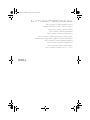 1
1
-
 2
2
-
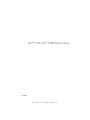 3
3
-
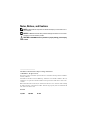 4
4
-
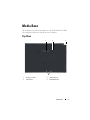 5
5
-
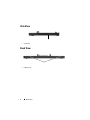 6
6
-
 7
7
-
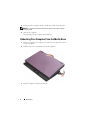 8
8
-
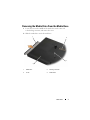 9
9
-
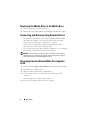 10
10
-
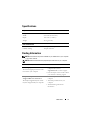 11
11
-
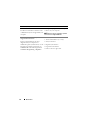 12
12
-
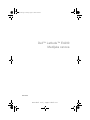 13
13
-
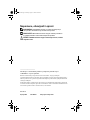 14
14
-
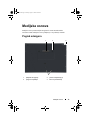 15
15
-
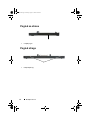 16
16
-
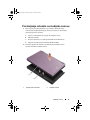 17
17
-
 18
18
-
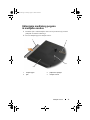 19
19
-
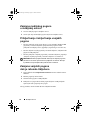 20
20
-
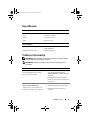 21
21
-
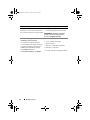 22
22
-
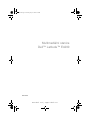 23
23
-
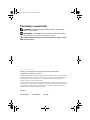 24
24
-
 25
25
-
 26
26
-
 27
27
-
 28
28
-
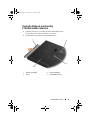 29
29
-
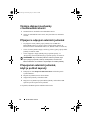 30
30
-
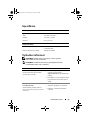 31
31
-
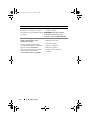 32
32
-
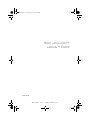 33
33
-
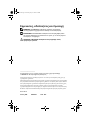 34
34
-
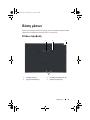 35
35
-
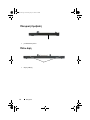 36
36
-
 37
37
-
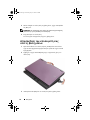 38
38
-
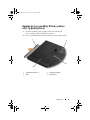 39
39
-
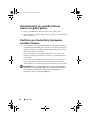 40
40
-
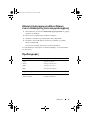 41
41
-
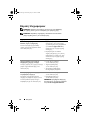 42
42
-
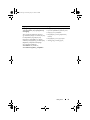 43
43
-
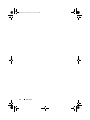 44
44
-
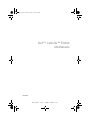 45
45
-
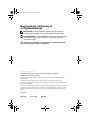 46
46
-
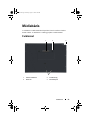 47
47
-
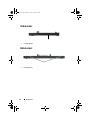 48
48
-
 49
49
-
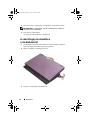 50
50
-
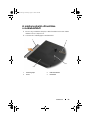 51
51
-
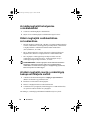 52
52
-
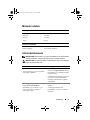 53
53
-
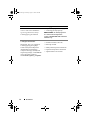 54
54
-
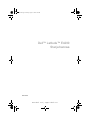 55
55
-
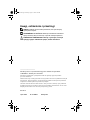 56
56
-
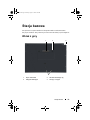 57
57
-
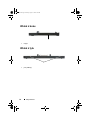 58
58
-
 59
59
-
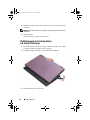 60
60
-
 61
61
-
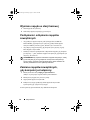 62
62
-
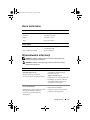 63
63
-
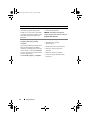 64
64
-
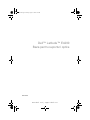 65
65
-
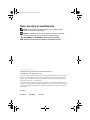 66
66
-
 67
67
-
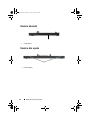 68
68
-
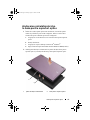 69
69
-
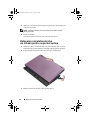 70
70
-
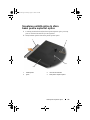 71
71
-
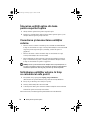 72
72
-
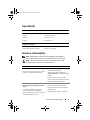 73
73
-
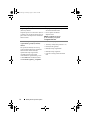 74
74
-
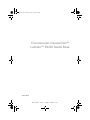 75
75
-
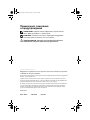 76
76
-
 77
77
-
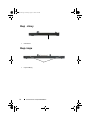 78
78
-
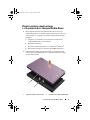 79
79
-
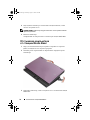 80
80
-
 81
81
-
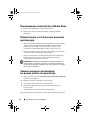 82
82
-
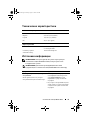 83
83
-
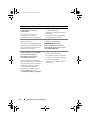 84
84
-
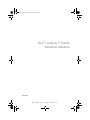 85
85
-
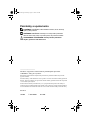 86
86
-
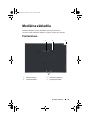 87
87
-
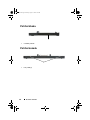 88
88
-
 89
89
-
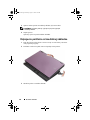 90
90
-
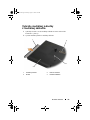 91
91
-
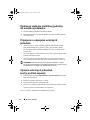 92
92
-
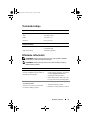 93
93
-
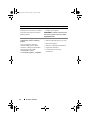 94
94
-
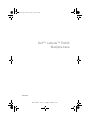 95
95
-
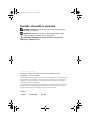 96
96
-
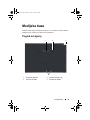 97
97
-
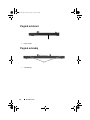 98
98
-
 99
99
-
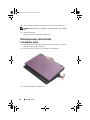 100
100
-
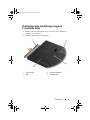 101
101
-
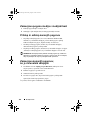 102
102
-
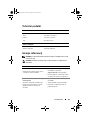 103
103
-
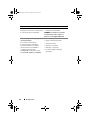 104
104
-
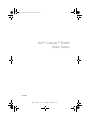 105
105
-
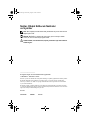 106
106
-
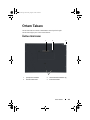 107
107
-
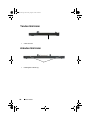 108
108
-
 109
109
-
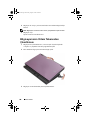 110
110
-
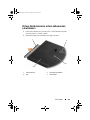 111
111
-
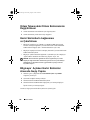 112
112
-
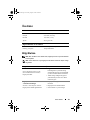 113
113
-
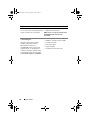 114
114
-
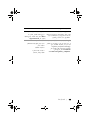 115
115
-
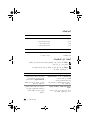 116
116
-
 117
117
-
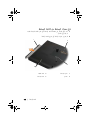 118
118
-
 119
119
-
 120
120
-
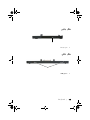 121
121
-
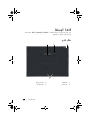 122
122
-
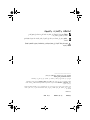 123
123
-
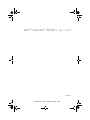 124
124
Dell Latitude E4200 Kullanım kılavuzu
- Tip
- Kullanım kılavuzu
- Bu kılavuz için de uygundur
Diğer dillerde
- slovenčina: Dell Latitude E4200 Používateľská príručka
- čeština: Dell Latitude E4200 Uživatelský manuál
- polski: Dell Latitude E4200 Instrukcja obsługi
- English: Dell Latitude E4200 User manual
- русский: Dell Latitude E4200 Руководство пользователя
- română: Dell Latitude E4200 Manual de utilizare